win10软件安装位置怎样默认到d盘 怎样让电脑软件自动安装到D盘
时间:2023-10-15 来源:互联网 浏览量:
win10软件安装位置怎样默认到d盘,在使用电脑时,我们常常需要安装各种软件来满足我们的需求,在默认情况下,Windows 10会将软件安装到系统盘(C盘),这可能导致C盘空间不足的问题。有没有办法将软件的安装位置默认设置到D盘呢?事实上我们可以通过一些简单的操作来实现这一目标,让电脑软件自动安装到D盘。接下来我们将探讨一些可行的方法,帮助您轻松解决这一问题。
步骤如下:
1.第一步
点击电脑左下角Windows 图标,选择点击设置并打开。
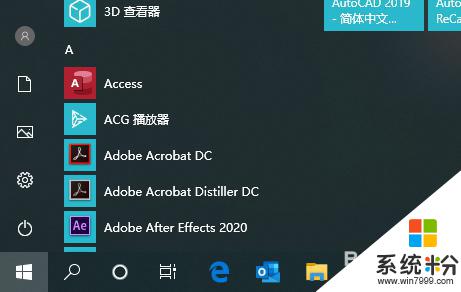
2.第二步
点击选择第一个系统菜单并打开
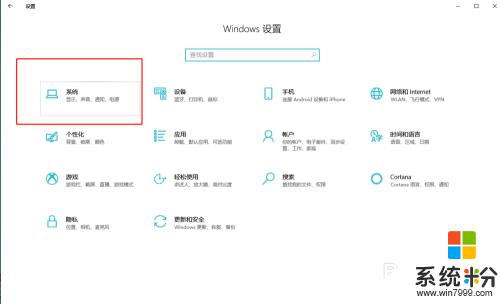
3.第三步
在左侧找到储存并点击,在右侧往下滑动找到更改“新内容的保存位置”。
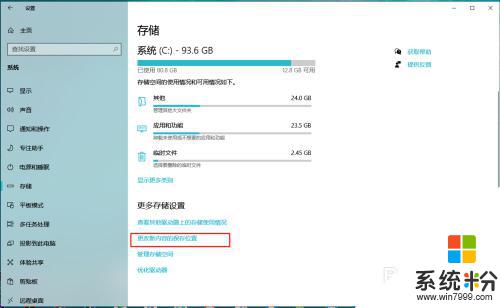
4.第四步
我们将第一个“新的内容将保存到”下面选择D盘,然后点击应用即可。这样通过Windows应用商店下载的应用就自动会安装到D盘了。
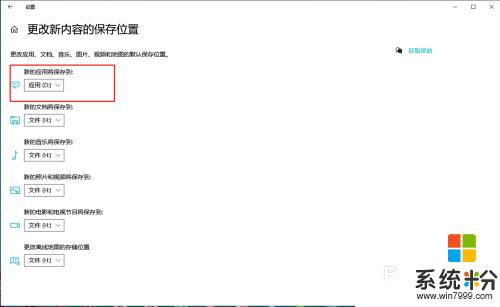
以上就是将win10软件默认安装位置设置为D盘的全部内容,如果你遇到这种情况,可以按照以上步骤解决,非常简单快速。
我要分享:
